教導老公將閃字加在動畫圖上,就有點亂了![]()
真的要多練習...所以就作圖解在此共同分享...
利用GIF5先將多張圖片作成一張類似幻燈片的動畫圖片
製作方式圖文請參考圖解:→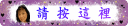
這是完成範例圖
首先打開GIF5~~開啟圖片
打開GIF Animator後,按開啟現有的影像檔
1.選擇要加入的動畫圖檔 2.按開啟

因為是動畫圖片,所以會呈現許多畫格的圖片
選好要加入閃字圖的畫格上點一下反白
1.按新增影像 2.選擇要加入的閃字圖 3.按開啟
閃字圖是動畫圖片,所以會呈現許多閃字畫格的圖片
點左邊三角型工具才能讓閃字圖呈現虛框,同時右邊的字畫格眼睛要打開的

1.點選工具讓閃字圖出現虛框2.點選到下一個畫格,右邊字畫格的眼睛要打開
3.將閃字圖移到一樣的位置
重覆上方的步驟,將閃字圖移到相同位置
(請注意閃字圖移動位置要每一個畫格中位置相同這樣閃字才不會有浮動亂跳動的感覺)

移好每一個閃字畫格後1.將下面的畫格(相片)全選反白 2.按右鍵/再按畫格內容
設定延遲的秒數(看需求快慢的秒數),改好秒數再按確定
設定好秒數之後,每個畫格都是一致的秒數
如果要讓閃字圖呈現久一點,將每一個有閃字的畫格全部反白
按右鍵/再按畫格內容,改好秒數/再按確定
然後按預覽看動畫的結果,如果需要更改秒數時再按編輯,回到編輯區去修改...
◎如果要讓閃字圖呈現久一點,也可以在有閃字圖的最後畫格,再多製畫格
再將閃字移好同位置,停留的感覺會不同(是否再多製畫格看個人的需要)
再多製畫格時1.按畫格 2.按再製畫格 3.畫格出來時準備加字
4.按右邊的字畫格眼睛要打開
1.點選工具讓閃字圖出現虛框2.點選到下一個畫格,右邊字畫格的眼睛要打開
3.將閃字圖移到一樣的位置,再預覽看看
預覽滿意之後,1.按檔案 2.另存新檔 3.按GIF檔存成GIF就大功完成了
(建議先將gif的動畫成果點出來看看,滿意之後再將軟體給關閉)

關閉時會出現【儲存修改到未命名標題】就看個人是否需要了
祝~ 大家玩的愉快哦!!







 留言列表
留言列表
